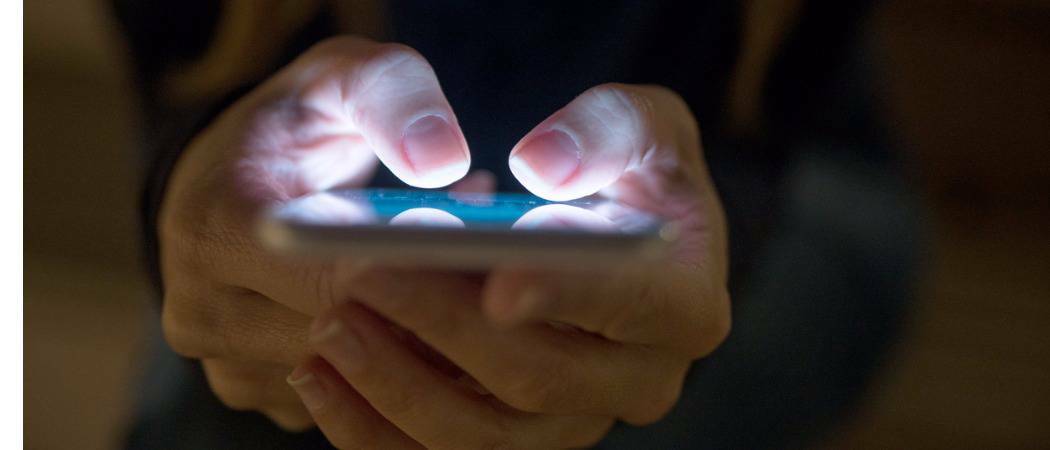Kuinka käyttää arkistoa Gmailissa
Gmail Sankari Järjestävät Sähköposti / / November 28, 2023

Julkaistu
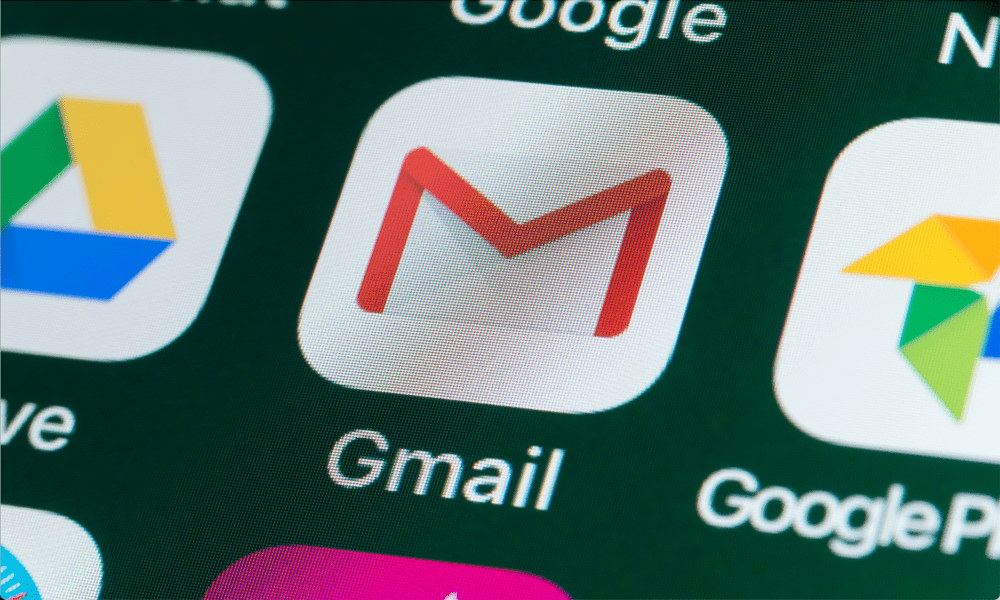
Minne Gmail-viestisi menevät, kun arkistoit ne, ja miten saat ne takaisin? Näin pääset arkistoon Gmailissa.
Gmail-postilaatikkosi säilyttäminen mahdollisimman vähän, olet arkistoinut paljon sähköpostejasi pitääksesi ne poissa tieltä. Mutta nyt sinun on käytettävä yhtä arkistoiduista sähköposteista.
Tunnet itsesi omahyväiseltä, koska olet tallentanut sähköpostin Gmail-arkistoon juuri tästä syystä, ja avaat Gmail ja ala etsiä "Arkisto"-kansiota, jossa kaikkien arkistoitujen sähköpostiesi täytyy varmasti olla asua. Paitsi että Gmailissa ei näytä olevan "Arkisto"-nimistä kansiota ollenkaan. Ovatko kaikki nuo huolellisesti arkistoidut sähköpostit kadonneet lopullisesti?
Lyhyt vastaus? Ei. Ne kaikki ovat edelleen siellä. Niitä on vain hieman vaikeampi löytää kuin odotat. Näin pääset arkistoon Gmailissa.
Mitä tapahtuu, kun arkistoit viestin Gmailissa?
Ensinnäkin on tärkeää ymmärtää, että Gmailissa ei ole todellista arkistoa. Jos odotat löytäväsi kansion nimeltä "Arkisto", joka sisältää kaikki vuosien varrella arkistoidut sähköpostit, olet epäonninen.
Tämä johtuu siitä, että Gmail ei itse asiassa luo eri kansioita. Sen sijaan se käyttää erilaisia tunnisteita sähköposteihisi. Kun sähköposti saapuu, sille annetaan Saapuneet-tunniste, jolloin se näkyy postilaatikossasi. Kun sinä arkistoi sähköpostit Gmailissa, Saapuneet-kansion tunniste poistetaan, mutta kaikki viestit -tunniste, joka annetaan jokaiselle vastaanottamallesi sähköpostille, säilytetään. Koska näillä viesteillä ei enää ole Postilaatikko-tunnistetta, ne eivät enää näy postilaatikossasi, mutta ne ovat edelleen olemassa. Sähköpostien arkistointi todellakin tarkoittaa, että ne piilotetaan postilaatikostasi, mutta ne ovat edelleen siellä ja odottavat löytävänsä.
Kuinka käyttää arkistoituja sähköposteja Gmailissa
Valitettavasti ei ole helppoa tapaa nähdä kaikkia arkistoituja sähköpostejasi nopeasti. Koska arkistointitunnistetta ei ole, et voi etsiä vain sähköposteja, joissa on tämä tunniste. Vaihtoehtoja on vain kaksi. Voit tarkastella viestejä "Kaikki viestit" -tunnisteen, joka näyttää jokaisen Gmail-viestisi, mukaan lukien postilaatikkosi ja arkistoidut viestisi. Tai voit etsiä tiettyä sähköpostiosoitetta, jonka haluat löytää. hakutulokset sisältävät arkistoidut viestit sekä postilaatikkosi viestit.
Kuinka tarkastella kaikkia viestejä Gmailissa
Kaikkien viestien tarkasteleminen Gmailissa on helppoa. Tämä näyttää kuitenkin kaikki tilisi sähköpostit, mukaan lukien postilaatikkosi ja arkistoidut sähköpostit. Ainoat sähköpostit, jotka eivät näy oletusarvoisesti Kaikki viestit -kohdassa, ovat roskapostisähköpostisi ja kaikki, jotka ovat roskakoriin. Löydät nopeasti arkistoidut sähköpostit All Mailissa, koska niissä ei ole tunnisteita.
- Avata Gmail selaimessa tai sovelluksessa.
- Napauta tai napsauta Kolme baaria -kuvake näytön vasemmassa yläkulmassa näyttääksesi sivuvalikon, jos et jo näe sitä.

- Valitse Kaikki viestit (tai Kaikki sähköpostit kännykällä).
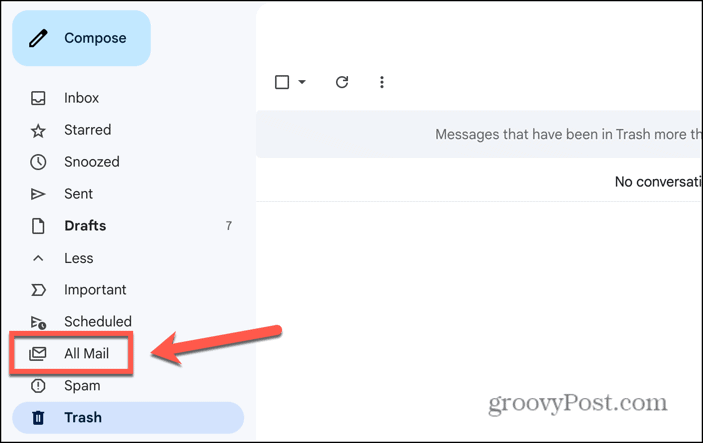
- Sinun on ehkä napsautettava Lisää nähdäksesi tämän vaihtoehdon.
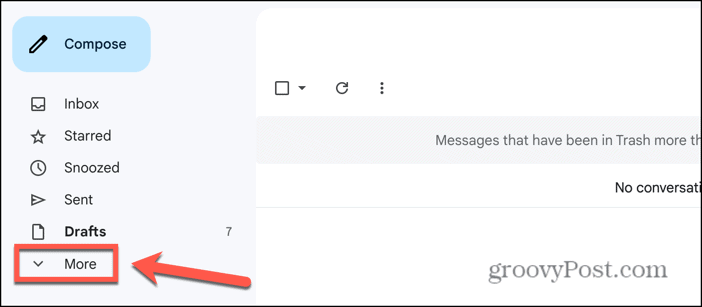
- Näet nyt kaikki sähköpostisi. Postilaatikkosi artikkeleissa on Saapuneet etiketti.

- Arkistoiduissa sähköpostiviesteissä ei ole lainkaan tunnisteita, joten sinun pitäisi pystyä havaitsemaan ne melko nopeasti.
Hakujen tekeminen Gmailissa
Toinen vaihtoehto, jos haluat löytää tietyn arkistoidun sähköpostin, on etsiä sitä. Oletuksena hakutuloksesi sisältävät arkistoidut sähköpostit sekä postilaatikkosi sähköpostit.
- Avata Gmail sovelluksessa tai selaimessa.
- Kirjoita hakukyselysi kohtaan Hae Mailista -ruutua näytön yläreunassa ja paina Tulla sisään.
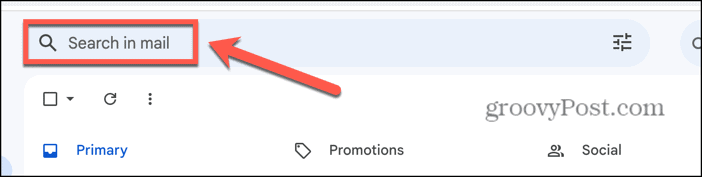
- Etsi tuloksista sähköposteja, joissa ei ole Saapuneet etiketti; nämä ovat arkistoituja sähköpostisi.

- Kun olet löytänyt haluamasi sähköpostin, avaa se napsauttamalla tai napauttamalla sitä.
Sähköpostin poistaminen arkistosta Gmailissa
Kun olet löytänyt etsimäsi arkistoidun sähköpostin, voit halutessasi poistaa sen arkistoinnin. Tämä lisää Saapuneet -tunnisteen takaisin sähköpostiin, jotta se näkyy uudelleen postilaatikossa. Menetelmä on hieman erilainen pöytäkoneella ja mobiililaitteella.
Sähköpostin poistaminen arkistosta Gmail Mobilessa
Jos käytät Gmailia puhelimessasi, voit poistaa sähköpostin arkistosta seuraavien ohjeiden avulla.
- Etsi arkistoitu sähköposti jollakin yllä olevista tavoista.
- Napauta Kolme pistettä -kuvake näytön oikeassa yläkulmassa, joka ei ole sama kuin Kolme pistettä -kuvaketta viestin otsikossa.
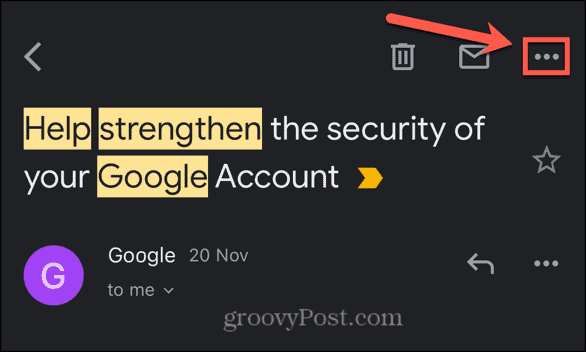
- Valitse Liikkua.
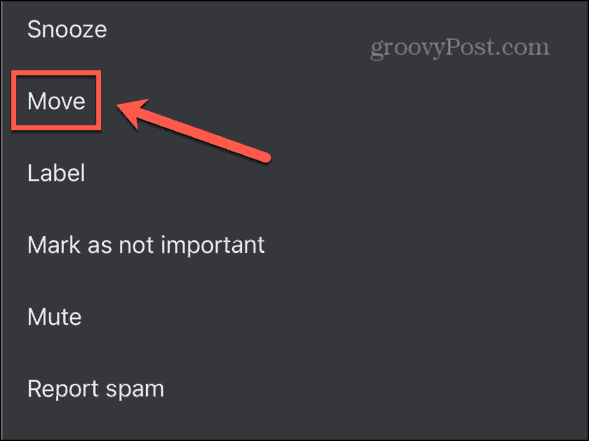
- Napauta Ensisijainen.
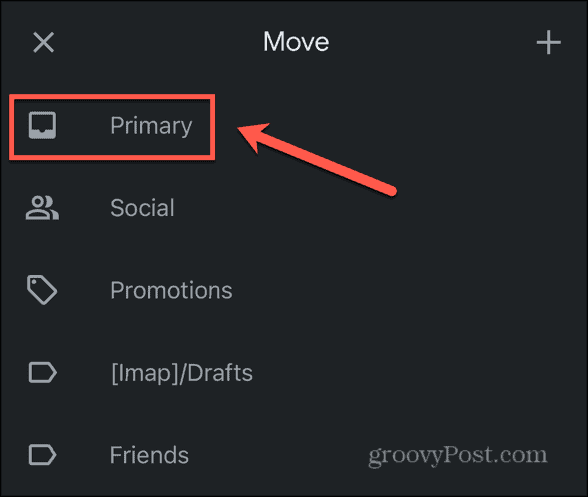
- The Saapuneet tunniste liitetään sähköpostiin, ja se näkyy jälleen postilaatikossasi.
Sähköpostin poistaminen arkistosta Gmail Desktopissa
Jos käytät Gmailia pöytätietokoneellasi tai kannettavalla tietokoneellasi, voit palauttaa arkistoidun sähköpostin postilaatikkoosi seuraavien ohjeiden avulla.
- Etsi arkistoitu sähköposti jollakin yllä olevista tavoista.
- Napsauta sähköpostin otsikon yläpuolella olevaa Siirrä postilaatikkoon Kuvake näyttää paperinpalalta, jossa on nuoli, joka laitetaan kansioon.

- The Saapuneet tunniste liitetään sähköpostiin, ja se näkyy jälleen postilaatikossasi.
Poistetaanko arkistoidut sähköpostit?
Sähköpostin arkistointi poistaa vain sen Saapuneet etiketti. Sitä ei lisätä roskakoriin, eikä sitä poisteta. Ainoa tapa, jolla arkistoidut sähköpostit poistetaan Gmail-tililtäsi, on, jos haluat poistaa ne manuaalisesti. Niin kauan kuin sinulla on aktiivinen Gmail-tili, arkistoidut sähköpostisi ovat edelleen siellä, vain piilossa.
Kuinka kauan arkistoidut sähköpostit pysyvät Gmailissa?
Kun arkistoit sähköpostin, ainoa muutos on, että Saapuneet etiketti poistetaan. Tämä tarkoittaa, että arkistoidut sähköpostisi säilyvät Gmail-tililläsi niin kauan kuin postilaatikossasi olevat sähköpostit. Toisin sanoen arkistoidut sähköpostit pysyvät Gmailissa ikuisesti, ellet poista niitä tai omaasi manuaalisesti Gmail-tili on suljettu. Se on hyödyllinen tapa säilyttää sähköpostit, jotka haluat säilyttää, mutta et halua tukkia postilaatikkoasi.
Hallitse Gmailia
Gmailin arkiston käytön opetteleminen varmistaa, että osaat noutaa kaikki arkistoidut sähköpostit. On hieman outoa, että Gmailissa ei ole "arkistoitu" -tunnistetta, joka helpottaisi vain arkistoitujen viestien löytämistä. paras mitä voit tehdä, on etsiä tiettyä viestiä tai selata Kaikki viestit -kansiota. Viestien arkistointi on hyvä tapa auttaa sinua pidä Gmailisi järjestyksessä ja auttaa sinua matkalla kohti nollaa postilaatikkoa ilman, että sinun tarvitsee menettää sähköposteja, jotka haluat säilyttää.
Oliko tästä artikkelista apua?
Mahtavaa, jaa:
JaaTweetRedditLinkedInSähköpostiKiitos!
Kiitos, että otit meihin yhteyttä.
Kiitos, että otit meihin yhteyttä.